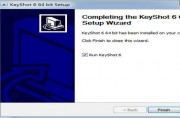keyshot是各大建模软件较好的渲染插件之一,俗话说,再好的软件,不会使用那将什么都不是,下面是小编整理的关于渲染软件keyshot使用教程介绍,快来分享吧!
渲染软件keyshot使用介绍
1. 图像里和环境里的gamma相当于对比度,越高对比越小。
2. ScreenShot不能代替Render,只是保存你所见到的画面,不过当你的ScreenShot不动很久的时候,它会不断的继续运算,出来的效果其实相差不大。主要是,有些参数是影响到渲染而不会于实时出现效果。但是如果你一边干其他事情一边做这个渲染的时候,只要调高实时渲染的参数就可以了。
3. 材质双击可以自己调节,全部渲染下,平常可以做效果参考。
4. 渲染时,阴影的参数要调高点,默认的都太低了,大约5左右,配合ANTI-alising。
5. 焦散需要找到合适的HDIR,因为焦散的物理特性所决定的使用平面光是很难看的到很好的焦散效果。需要找类似点光的HDIR图片。
6. Ray bonous影响材质的反射次数。
7. HS不支持FBX,不同的物体需要给不同的颜色才可以在HS分配不同的材质。
8. HS不支持MR材质,所以在输出OBJ时要以MAX的标准材质才能有材质的分层,不然HS会当作只有一个材质,而且是不分层的。
9. 在场景中复制材质然后选材质库会自动关闭HS,Shift+P然后CTRL+P又死(PS:我的系统会这样)。
10. 在表现某些明度本来就很高的颜色例如黄色的时候,(Genal的材质)有时候是需要降低它对环境的漫射参数。

11. 添加自己的材质到材质库的时候,记得保存你的材质库。
12. HDRI对你的材质表现很重要,可以影响你赋予材质时的正确判断,车子比较喜欢用Studio Light来确认正确的材质。确定材质后,可以通过上下左右键来调整光亮。开启坐标系统可以辅助放置物体的位置。
13. 没事不要乱开自发光,慢死了。
14. 景深是通过Fstop来控制的,距离可以直接在画面中点取,越小的值,取景越小模糊的越多,当你渲染时觉得很毛糙,提高采样值!
15. 如果想得到真实的倒影模糊的效果,给一个真实的物体做地板,然后给它一个金属的材质。
16. 材质库里的拉丝金属跟自己设定同样参数的各向异性材质是不同的!
17. 用犀牛输出时,选择RefineMesh效果比较好,有些模型默认设置会出现Mesh块状。
18. 有些快捷键是错误的,例如放大缩小是Shift+Alt+右键。
19. General材质是很好控制表面颜色与反光的,通过漫射与反射环境参数来调节。
20. MAX与HS的材质是一一对应的,就是说尽管是不同的物体,他们的材质在MAX是一致的,那么他们在HS里也是一致的。材质并不只是用作分ID。
21. 没有赋予Mutil材质只分ID是不可以的。一定要以多层子材质才有分层的作用。
22. 当你想分层导入时,应注意,HS会给你的物体贴着地面。
23. HS是根据材质来定义物体的,对于HS来说,一个物体就是所有拥有相同材质的物体组合,就算分好了材质,很多时候HS还是会把他们混淆。
24. HS不支持从MAX导入的材质的中文显示,最好设置的时候用英文,如果不是的话系统会讲中文显示的列为同一材质而导致错误。
25. 不要拖动赋予材质然后修改HS自带的材质,会改变系统的。正确的是Shift+右键然后再双击修改。

26. 只能移动一开始导入的物体,不能移动Merge的物体。
27. ior调节材质的亮度,值越高就越像完全的反射,一般还是蛮有必要调节的。
28. Shift+P停止实时渲染。
29. 可以用PS来制作HDRI用作物体的光照贴图。
30. HS可关联材质,即多个物体给同一个材质,这样修改的时候就方便多了。
31. 如果阴影过白可以增加Gamma来增加对比度,或者正确的修改HDRI的光源的曝光。
32. 一般来说材质的Roughness高于0.5就会有一个粗糙的大的高光面,而且要配合Glosy才有效。
33. Gloss Sample设置为8-16就可以很光滑的了,为0时也没有效果,配合使用就可以得到不粗糙的大亮面。
渲染软件keyshot快捷键介绍
选择材质:shift+左键
赋材质:shift+右键
镜头缩放:alt+中键
旋转模型:左键
移动模型:中键
shift+alt+ctrl+中键:模型自由式旋转
shift+alt+右键:模型比例缩放
shift+alt+左键:模型水平移动
shift+alt+ctrl+左键:模型垂直移动
shift+alt+中键:模型水平旋转
加载模型:CTRL + I
打开:HDIR CTRL + E
打开背景图片:CTRL + B
打开材质库:M
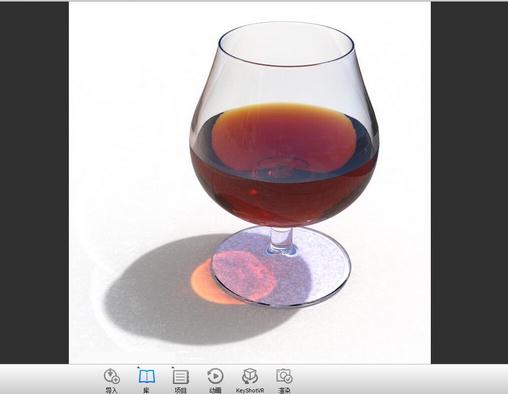
保存视角:P
打开热键显示:K
时实显示控制:shift + P
显示头信息:H
满屏模式:F
环境贴图旋转:CTRL + 鼠标左键
环境贴图重置:CTRL + R
显示所有模型:CTRL + U
视角伸缩:&nb

看了小编整理的关于渲染软件keyshot使用教程介绍,是不是觉得很有用呢?喜欢的话,赶快分享哦!
,keyshot教程,keyshot技巧